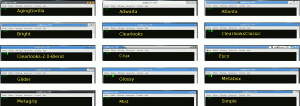Voici quelques jours que j’ai installé la distribution Fedora 15 sur mon poste de travail principal. L’évolution la plus visible de cette version Fedora est l’adoption de Gnome 3.0. Hors cette interface graphique, il existe d’autres nouveautés et évolutions dans cette nouvelle version de la Fedora, comme la généralisation de systemd pour la configuration du boot, ou le nommage persistant des interfaces ethernet : les interfaces se trouvant sur la carte mère sont nommées em1, em2, etc (em pour embedded) et les interfaces supplémentaires s’appellent désormais pci<numero slot>#<numero port>.
Gnome 3.0 modifie les concepts habituels d’interface utilisateur graphique. Fini les menus Applications, Raccourcis et Système en haut de l’écran et les sous-menus Accessoires, Bureautique, etc. Disparus la barre des tâches et le changeur de bureau au bas de l’écran.
Plutôt que de proposer à l’utilisateur un choix d’applications à lancer, l’interface vise à se concentrer plutôt sur les activités de l’utilisateur. Souhaite-t-il rédiger un courrier ? un document ? naviguer sur le web ? lire ses mails ? En fait on s’intéresse, du moins me semble-t-il, plus à la tâche à réaliser qu’à l’outil à employer. Cette perspective se rapproche de celle des tablettes et smartphones : l’environnement Gnome-Shell est visiblement prêt pour une interface tactile à la manière des tablettes.
Plus précisément, l’interaction avec le Gnome-Shell est sollicitée par le survol à la souris de l’angle supérieur gauche de l’écran. Apparaissent alors deux docks regroupant, pour celui de gauche les applications favorites, et pour celui de droite les bureaux virtuels actifs. Le nombre de ces bureaux virtuels augmente ou diminue dynamiquement. En outre deux boutons « Fenêtres » et « Applications » apparaissent dans la partie supérieure de l’écran : le premier présente une mosaïque des fenêtres ouvertes (rafraichies en permanence) et le second propose toutes les applications disponibles avec une présentation qui rappelle furieusement les smartphones actuels.
Certains éléments de configuration de Gnome 3.0 ne sont pas évidents. J’ai listé ci-dessous quelques-unes de solutions que j’ai trouvées.
Configuration de l’aspect des fenêtres
Gnome 3.0 n’offre pas beaucoup d’éléments visuels directement configurables par l’utilisateur. Même l’aspect des fenêtres (barre de titres, boutons système, etc.) n’est pas modifiable avec les outils de configuration de base. Il faut commencer par installer un utilitaire supplémentaire : Gnome-Tweak-Tool.
[~]# yum install -y gnome-tweak-tool
On peut choisir dans son menu Shell les boutons système à afficher (maximiser, minimiser, fermer) et dans le menu Windows le thème à appliquer aux fenêtres. Toutefois celui-ci n’est pris en compte qu’à la reconnexion de l’utilisateur. Voici donc un aperçu des thèmes disponibles avec l’installation standard (cliquez sur l’image ci-dessous pour voir les styles de fenêtres).
Taille du texte sous les icônes des applications
Je trouve que le texte indiquant les noms des applications sous leurs icônes est trop petit. Il nécessite un effort visuel. Pour corriger ceci, il faut éditer le fichier /usr/share/gnome-shell/theme/gnome-shell.css et chercher l’emplacement des lignes suivantes :
.app-well-app > .overview-icon,
.remove-favorite > .overview-icon,
.search-result-content > .overview-icon {
border-radius: 4px;
padding: 3px;
border: 1px rgba(0,0,0,0);
font-size: 7.5pt;
color: white;
transition-duration: 100;
text-align: center;
}
et remplacer la valeur font-size par celle de votre choix (9.5 pour ma part).
Lancer une application à la connexion
J’avais l’habitude, sous Gnome 2 de voir l’utilitaire GkrellM démarrer automatiquement et se coller le long du bord droit de mon écran. Pour réaliser la même chose avec Gnome 3, c’est un peu plus compliqué que précédemment. Il faut aller dans le répertoire ~/.config/autostart/ et y créer un fichier correspondant à l’application à lancer avec le suffixe .desktop. Ensuite on remplira les champs suivants :
[autostart]$ cd ~/.config/autostart/ [autostart]$ cat gkrellm.desktop [Desktop Entry] Type=Application Name=GkrellM Exec=/usr/bin/gkrellm Hidden=false X-GNOME-Autostart-enabled=true Comment=Gnome Krell Monitor [autostart]$
Des extensions pour configurer le Gnome-Shell
Il existe déjà quelques extensions pour le Gnome Shell, entre autres celles du projet Gnome Shell frippery qui modifie sensiblement certains éléments, en reprenant des comportements plus proches de Gnome 2. J’ai installé l’ensemble de l’archive (à l’aide du RPM fourni), puis conservé seulement les extensions : Bottom Panel et Panel Favorites. Pour supprimer les autres après installation du RPM, il suffit de supprimer (ou déplacer) les répertoires correspondants de /usr/share/gnome-shell/extensions/.
Conclusion
En conclusion, après quelques jours d’utilisation, cette nouvelle interface est plutôt agréable, et offre un renouveau notable dans le monde des interfaces-utilisateur graphiques. Toutefois, il y a un gros défaut pour Gnome-Shell : une fuite mémoire qui le rend inutilisable au bout de deux ou trois jours sans déconnexions. Il s’agit d’un bug connu, qui je l’espère pourra être corrigé rapidement. Le paliatif proposé par le site web recensant les bugs Fedora (se déconnecter et se reconnecter quotidiennement) est efficace mais pas très satisfaisant si des applications au long cours doivent s’exécuter.